넷빈 6.1에서 웹서비스보안(usename auth and symmetric key) 적용하기 - 02
Written on PM 11:19 by 강여사(J.Y.Kang)
그럼 웹서비스 클라이언트 프로그래밍을 시작하도록 하겠습니다.
new project - web - web application
next
프로젝트 이름 : HelloClient
next
서버는 glassfish v2
다른 건 기본값 그대로
finish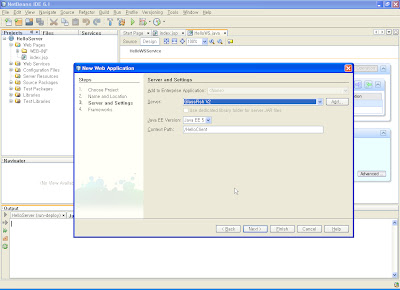
그럼 만들어진 HelloClient 에서 웹 서비스 클라이언트 프로그램을 합니다.
프로젝트에서 마우스 오른쪽 new - web service client 클릭
WSDL 위치를 선정하는데 현재 HelloServer 가 deploy 되어 있기 때문에 Project 에서 browse 버튼을 눌러 적용시키도록 하겠습니다.
browse 버튼을 눌러 팝업창에서 HelloServer 안의 HelloWS 를 선택합니다.
OK
다음 그림처럼 나오면 Finish
아마 아래쪽에 진행도가 계속 창으로 제시됩니다. wsimport 등등..
그럼 불러와진 웹서비스 메소드를 코드작성을 위해 index.jsp 페이지의 Hello World 아래 적당히 칸을 비우고..
왼쪽의 Web Service References 아래 HelloWSService - HelloWSPort - sayHello 를 선택하여 그대로 Hello World 아래 드래그 하면 일련의 코드가 자동생성됩니다. (또는 편집기 Hello World 아래 빈칸에서 마우스 오른쪽을 누르면 web service client references - call web service operation 을 클릭하셔도 같습니다)
자동생성된 코드를 보면 name 이 비어있습니다. 거기에 적당히 단어를 입력하겠습니다. JAVA 라고 줬습니다.
이제 클라이언트 보안 설정을 유도할 차례입니다. 역시 아까와 동일하게 HelloWSService 에서 마우스 오른쪽을 누르면 Edit Web Service Attributes 메뉴가 있습니다. 클릭하면 팝업창이 뜹니다.
팝업창에 보시면 Quality Of Service 탭의 Security 가 있습니다. 맨처음 상태는 텍스트필드에 아무것도 없는 상태입니다.
여기서 Use Development default 를 체크하면 (간혹 체크가 안되는 버그가 있더군요.. 체크만 안나타날뿐 아래 wsituser 와 비밀번호가 들어가는 건 보입니다만..--; 아무튼~) 됩니다.
OK
이제 클라이언트 프로젝트를 deploy 하고 실행하면 됩니다.
deploy
run(실행)
웹브라우저에 result = Hello JAVA 가 나타나면 정상적으로 동작하고 있는 상황입니다.
다른 보안 알고리즘등도 비슷한 방법으로 적용하시면 됩니다. 그건 시간 나는대로 캡처해서 다음 기회에..^^;;
수고하셨습니다.
![]()



